Eliminar el virus Universalsearches.com (Instrucciones de eliminación de virus)
Guía de eliminación del virus Universalsearches.com
¿Qué es El virusUniversalsearches.com?
Universalsearches.com parece ser un motor de búsqueda normal a primera vista. Sin embargo, la segunda cara de este motor de búsqueda es turbia, y no deberías confiar en este sitio. Ya hemos encontrado que esta web está asociada con el hacker de navegador Universalsearches.com, el cual es un programa potencialmente no deseado (PUP). Desafortunadamente, no es un buen programa, por lo que si la página web de Universal Searches ha reemplazado tu página web de inicio, deberías leer este artículo y conocer toda la información relevante sobre él.
¿Por qué es peligroso Universalsearches.com?
Universalsearches.com se distribuye a través de instaladores de programas o, en otras palabras, se difunde a través del método «bundling». Una vez que entra en el ordenador de la víctima, añade su dudoso add-on en cada uno de los navegadores web más populares -Mozilla Firefox, IE, o Google Chrome-. Por supuesto, puede afectar solo a aquellos navegadores de Internet que estén instalados en el ordenador de la víctima. Una vez que el add-on se activa, cambia la página de inicio a Universalsearches.com. Este add-on también controla todo lo que haces en Internet: cuando usas el sitio del que te hablamos y cuando navegas a través de otras páginas también. Controla las páginas webs más visitadas, las cosas que buscas (registra los datos que insertas en las páginas webs que visitas y graba los términos de búsqueda que usas). Esta información es requerida para interpretar cuáles son tus intereses y seleccionar anuncios personalizados para mostrártelos.
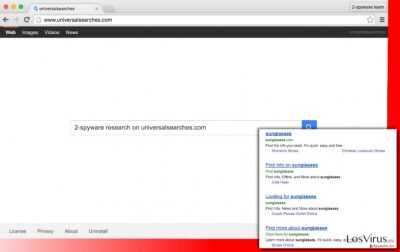
El motor de búsqueda que proporcina el hacker de navegador Universalsearches.com está corrupto y no deberías considerar usarlo. Su objetivo es mostrar resultados de búsqueda engañosos y hacerte cliquear en ellos. Cada vez que insertas palabras para buscar en la barra de búsqueda de Universalsearches.com y haces click en «Buscar», recibirás resultados de búsqueda regularmente atractivos con algunos resultados patrocinados. Todo parece seguro hasta que decides hacer click en alguno de esos resultados. Es cuando ocurren las redirecciones de Universalsearches.com.
Deberías saber que el hacker Universalsearches.com proporciona resultados de búsqueda alterados que están suplementados con hiperlinks que causan redirecciones a páginas webs asociadas con Universalsearches.com. ¡Estos sitios están considerados por ser de dudosa confianza! Aunque parte de estos sitios son seguro, la otra parte puede ser maliciosa. No te recomendamos que navegues a través de páginas webs en las que has acabado por accidente; pueden estar repletas de contenido infeccioso y un click en un link corrupto puede activar automáticamente una descarga de un archivo malicioso. Para evitar estos riesgos, te recomendamos encarecidamente que asegures tu ordenador con un software anti-malware, por ejemplo, FortectIntego.
¿Qué fallo cometí para haber instalado Universalsearches.com?
¡Correcto! Puedes quedar sorprendido al encontrarte con eso, pero sí, los usuarios de ordenador normalmente ACEPTAN instalar hackers de navegador y otras apps potencialmente no deseadas. Sin embargo, no se dan cuenta de que ACEPTAN instalar PUPs seleccionando las opciones de instalación Por defecto o Básicas cada vez que instalan CUALQUIER programa gratuito en sus ordenadores.
Debes tener en cuenta que los PUPs se difunden a través de la técnica del «bundling», la cual permite incorporar programas gratuitos junto a otras apps. Por lo que cada vez que descargues un programa gratuito de Internet, debes comprobar si tiene apps opcionales adjuntadas a él o no. El modo más fácil es seleccionar las opciones Avanzadas o Personalizadas de instalación. Si el software que deseas promueve aplicaciones de terceras partes, deberías recibir una lista de sugerencias para instalarlos. Para evitar instalarlos, desmarca estas sugerencias.
Para saber cómo DESINSTALAR este sospechoso PUP, estudia la guía de eliminación manual de Universalsearches.com que te proporcionamos en la página 2.
¿Cómo desinstalar este software?
No hay duda de que el add-on de navegador sobre el que discutimos hace de la experiencia al navegar del usuario algo poco placentero. No solo inicia actividades arbitrarias en el PC afectado, sino que también lo ralentiza. Estamos seguros de que no necesitas estas interferencias en tu vida. De otro modo, no deberías preocuparte sobre el virus Universalsearches.com, ya que puedes acabar con él relativamente fácil. Ya hemos mencionado un método de eliminación en la página anterior: puedes eliminar el virus Universalsearches.com automáticamente, usando un programa anti-malware. Alternativamente, te queremos proporcionar una guía manual de eliminación, por lo que podrás eliminar este hacker de navegador por tí mismo. La guía de eliminación la encontrarás aquí mismo:
Puedes eliminar el daño causado por el virus con la ayuda de FortectIntego. SpyHunter 5Combo Cleaner y Malwarebytes son programas recomendados para detectar los programas potencialmente indeseados y virus junto a todos los archivos y entradas del registro que estén relacionados con ellos.
Guía de eliminación manual del virus Universalsearches.com
Desinstalar de Windows
Para eliminar El virusUniversalsearches.com de ordenadores con Windows 10/8, por favor, sigue estos pasos:
- Entra en el Panel de Control desde la barra de búsqueda de Windows y pulsa Enter o haz click en el resultado de búsqueda.
- Bajo Programas, selecciona Desinstalar un programa.

- Desde la lista, encuentras las entradas relacionadas con El virusUniversalsearches.com (o cualquier otro programa sospechoso recientemente instalado).
- Click derecho en la aplicación y selecciona Desinstalar.
- Si aparece el Control de Cuentas del Usuario haz click en Sí.
- Espera hasta que el proceso de desinstalación se complete y pulsa Aceptar.

Si eres un usuario de Windows 7/XP, procede con las siguientes instrucciones:
- Click en Windows Start > Panel de Control localizado en la parte derecha (si eres usuario de Windows XP, click en Añadir/Eliminar Programas).
- En el Panel de Control, selecciona Programas > Desinstalar un programa.

- Elige la aplicación indeseada haciendo click una vez.
- En la parte superior, click en Desinstalar/Cambiar.
- En la ventana de confirmación, elige Sí.
- Click en Aceptar una vez el proceso de eliminación finalice.
Elimina Universalsearches.com del sistema Mac OS X
-
Si estás usando OS X, haz click en el botón Go en la esquina superior izquierda de la pantalla y selecciona Applications.

-
Espera a que veas la carpeta Applications y busca por Universalsearches.com y cualquier otro programa sospechoso en ella. Ahora haz click derecho en cada entrada y selecciona Move to Trash.

Reiniciar MS Edge/Chromium Edge
Eliminar extensiones indeseadas de MS Edge:
- Selecciona Menú (los tres puntos horizontales en la esquina superior derecha de la ventana del navegador) y selecciona Extensiones.
- Desde la lista, selecciona la extensión relacionada y haz click en el icono del Engranaje.
- Click en Desinstalar en la parte de abajo.

Limpiar cookies y otros datos de navegación:
- Click en Menú (los tres puntos horizontales en la esquina superior derecha de la ventana del navegador) y selecciona Privacidad y Seguridad.
- Bajo datos de navegación, selecciona Elegir qué limpiar.
- Selecciona todo (a parte de contraseñas, aunque puedes querer incluir también las licencias de Media, si es aplicable) y selecciona Limpiar.

Restaurar los ajustes de nueva pestaña y página de inicio:
- Click en el icono de menú y elige Configuración.
- Luego encuentra la sección En el inicio.
- Click en Deshabilitar si encuentras cualquier dominio sospechoso.
Resetea MS Edge y los pasos de arriba no te han ayudado:
- Pulsa en Ctrl + Shift + Esc para abrir el Administrador de Tareas.
- Click en la flecha de Más detalles en la parte inferior de la ventana.
- Selecciona la pestaña Detalles.
- Ahora desliza y localiza cualquier entrada con el nombre de Microsoft Edge en ella. Click derecho en cada una de ellas y selecciona Finalizar Tarea para hacer que MS Edge deje de funcionar.

Si esta solución no te ha ayudado, necesitas usar un método más avanzado para resetear Edge. Ten en cuenta que necesitas hacer una copia de seguridad de tus datos antes de proceder.
- Encuentra la siguiente carpeta en tu ordenador: C:\\Users\\%username%\\AppData\\Local\\Packages\\Microsoft.MicrosoftEdge_8wekyb3d8bbwe.
- Pulsa Ctrl + A en tu teclado para seleccionar todas las carpetas.
- Click derecho en ellos y selecciona Eliminar.

- Ahora haz click derecho en el botón de Inicio y selecciona Windows PowerShell (Administrador).
- Cuando aparezca la nueva ventana, copia y pega el siguiente comando y pulsa Enter:
Get-AppXPackage -AllUsers -Name Microsoft.MicrosoftEdge | Foreach {Add-AppxPackage -DisableDevelopmentMode -Register “$($_.InstallLocation)\\AppXManifest.xml” -Verbose

Instrucciones para Edge basado en Chromium
Eliminar extensiones de MS Edge (Chromium):
- Abre Edge y haz click en Configuración > Extensiones.
- Elimina las extensiones indeseadas haciendo click en Eliminar.

Limpiar caché y datos del sitio:
- Click en Menú y selecciona Configuración.
- Selecciona Privacidad y Servicios.
- Bajo Limpiar datos de navegación, elige Seleccionar qué limpiar.
- Bajo rango de fecha, selecciona Todo el tiempo.
- Selecciona Limpiar ahora.

Resetear MS Edge basado en Chromium:
- Click en Menú y selecciona Configuración.
- En la parte izquierda, selecciona Reiniciar configuración.
- Selecciona Restaurar ajustes a sus valores por defecto.
- Confirma con Resetear.

Reiniciar Mozilla Firefox
Eliminar extensiones peligrosas
- Abre el navegador Mozilla Firefox y haz click en el Menú (los tres botones horizontales de la esquina superior derecha de la pantalla).
- Selecciona Add-ons.
- Aquí, selecciona los plugins que estén relacionados con El virusUniversalsearches.com y haz click en Eliminar.

Reiniciar la página de inicio:
- Click en los tres botones horizontales de la esquina superior derecha para abrir el menú.
- Selecciona Opciones.
- Bajo las opciones de Inicio, ingresa tu sitio preferido que se abrirá cada vez que abres de nuevo Mozilla Firefox.
Limpiar las cookies y datos del sitio:
- Click en el Menú y selecciona Opciones.
- Ve a la sección de Privacidad y Seguridad.
- Desliza hasta encontrar Cookies y Datos del sitio.
- Click en Limpiar datos…
- Selecciona Cookies y datos de sitios, así como Contenido Web en Caché y pulsa Limpiar.

Reiniciar Mozilla Firefox
En caso de que El virusUniversalsearches.com no se haya eliminado tras seguir las instrucciones de antes, reinicia Mozilla Firefox:
- Abre el navegador Mozilla Firefox y haz click en Menú.
- Ve a Ayuda y luego elige Información del Solucionador de Problemas.

- Bajo la sección Poner a punto Mozilla Firefox, haz click en Reiniciar Firefox…
- Una vez aparezca el pop-up, confirma la acción pulsando en Reiniciar Firefox – esto debería completar la eliminación de El virusUniversalsearches.com.

Reiniciar Google Chrome
Elimina extensiones maliciosas desde Google Chrome:
- Abre Google Chrome, haz click en el Menú (los tres puntos verticales de la esquina superior derecha) y selecciona Más herramientas -> Extensiones.
- En la nueva ventana abierta, verás la lista de todas las extensiones instaladas. Desinstale todos los complementos sospechosos haciendo clic en Eliminar.

Eliminar caché y datos web de Chrome:
- Click en el Menú y selecciona Ajustes.
- Bajo Privacidad y Seguridad, selecciona Limpiar datos de navegación.
- Selecciona Historial de navegación, Cookies y otros datos de sitios, así como Imágenes en caché y archivos.
- Click en Limpiar datos.
- Click Clear data

Cambiar tu página de inicio:
- Click en el menú y selecciona Configuración.
- Busca un sitio sospechoso en la sección En el inicio.
- Click en Abrir una página específica o un conjunto y haz click en los tres puntos para encontrar la opción de Eliminar.
Reiniciar Google Chrome:
Si los métodos previos no te han ayudado, reinicia Google Chrome para eliminar todos los componentes:
- Click en el Menú y selecciona Configuración.
- En los Ajustes, desliza y haz click en Avanzado.
- Desliza y localiza la sección Reiniciar y limpiar.
- Ahora haz click en Reiniciar ajustes y devolverlos a defecto.
- Confirma con Reiniciar ajustes para completar la eliminación.

Reiniciar Safari
Eliminar extensiones indeseadas de Safari:
- Click en Safari > Preferencias…
- En la nueva ventana, elige Extensiones.
- Selecciona la extensión indeseada relacionada con El virusUniversalsearches.com y selecciona Desinstalar.

Limpiar cookies y otros datos de páginas webs de Safari:
- Click en Safari > Limpiar historial…
- Desde el menú desplegable bajo Limpiar, elige todo el historial.
- Confirma con Limpiar Historial.

Reinicia Safari si los pasos de antes no te han ayudado:
- Click en Safari > Preferencias…
- Ve a la pestaña Avanzado.
- Elige Mostrar menú de Desarrollador en la barra del menú.
- Desde la barra del menú, click en Desarrollador y luego selecciona Limpiar cachés.

Después de desinstalar este programa potencialmente no deseado y arreglar cada uno de tus navegadores webs, te recomendamos que escanees el sistema de tu PC con un buen anti-spyware. Esto te ayudará a deshacerte de los rastros del registro de Universalsearches.com, y te permitirá identificar parásitos relacionados u otras posibles infecciones de malware en tu ordenador. Para ello, puedes usar nuestros programas más valorados: FortectIntego, SpyHunter 5Combo Cleaner o Malwarebytes.
Recomendado para ti
Elige un apropiado navegador web y mejora tu seguridad con una herramienta VPN
El espionaje online ha tenido un gran impulso en los últimos años y la gente cada vez está más interesada en cómo proteger su privacidad online. Uno de los básicos se basa en añadir una capa más de seguridad – elegir el navegador web más privado y seguro.
No obstante, hay un modo de añadir una capa extra de protección y crear una práctica de navegación web completamente anónima con la ayuda de la VPN Private Internet Access. Este software redirige el tráfico a través de diferentes servidores, dejando tu dirección IP y geolocalización ocultas. La combinación de un navegador seguro y la VPN Private Internet Access te permitirá navegar sin sentir que estás siendo espiado o afectado por criminales.
Copia de seguridad de los archivos para uso posterior, en caso de ataque de malware
Los problemas de software creados por malwares o pérdidas directas de datos debido a una encriptación puede conducir a problemas con tu dispositivo o daño permanente. Cuando tienes copias de seguridad actualizadas, puedes fácilmente recuperarte tras un incidente y volver a la normalidad.
Es crucial crear actualizaciones de tus copias de seguridad sobre cualquier cambio en tus dispositivos, por lo que puedes volver al punto donde estabas trabajando antes de que el malware modificase cualquier cosa o tuvieses problemas en tu dispositivo a causa de pérdida de datos o corrupción del rendimiento.
Cuando tienes una versión previa de cada documento importante o proyecto, puedes evitar frustración y pérdidas. Es bastante útil cuando aparecen malwares de la nada. Usa Data Recovery Pro para llevar a cabo la restauración del sistema.























